Chrome geçmişini otomatik silmek zaman zaman hepimiz istiyoruz. Chrome’dan çıktığınızda otomatik olarak geçmiş tarih olsa fenamı olur. Bu yazımızda bütün yöntemleri ile chrome geçmişini otomatik silme nasıl yapılır onu göstereceğiz.
Daha önce Chrome tarayıcı geçmişini sildiyseniz, tarayıcı verilerinin genellikle en fazla depolama alanını kapladığını fark etmişsinizdir. Hard diskiniz çok fazla dolduysa veya web tarayıcısı geçmişinizde biriken utanç verici anahtar kelimelerden kurtulmak istiyorsanız, tarayıcıyı her kapatışınız da geçmişinizi silme yapacak şekilde ayarlayabilirsiniz. Gelin chrome geçmişini otomatik silme nasıl yapılır? Hep beraber görelim, uygulayalım.
İçindekiler
Chrome Geçmişini Otomatik Silme
Eskiden Chrome geçmişinizi otomatik olarak silmeyi başaran çok sayıda eklenti vardı. Ancak platform hala nispeten çok genç olduğu ve sürekli yazılımsal değişiklikler yaptıkları için çalışan eklentiler de çalışmaz olmuştur. Bununla birlikte Chrome, kapatıldıktan sonra gerekli uzantıların arka planda çalışması için yazılımsal değişikliklere gitmiştir. Yani eklentilerin her zaman çalışması zorunlu olmuştur. Durum böyle olunca sürekli birşeylerin çalışması RAM’inizi doldurmaya başladı. Bu yüzdendir ki bilgisayarınızın Chrome kurulu ve çalışıyorsa daha yavaştır. Neyse burada anlatmaya çalıştığım minimum düzeyde eklentileri kurun Chrome’a, bilgisayarınız yavaşlamasın. Yavaşlarsa da burada ki yazımızı inceleyebilirsiniz. (Bkz: Bilgisayar Hızlandırma Yöntemleri)
Chrome geçmişini otomatik olarak silmek için 2 tane bir birinden hafif ve kullanışlı eklenti vardır. Bu Chrome eklentilerini kurarak Chrome geçmişi otomatik silme işlemini yapabilirsiniz.
Eklentiler ile Chrome Geçmişini Otomatik Silme
Chrome Geçmişini Otomatik Silme yapabileceğimiz iki tane eklenti var demiştik bunlar; Auto History Wipe ve History AutoDelete isimli eklentilerdir.
History AutoDelete

History AutoDelete isimli bu eklenti size yalnızca Chrome’dan çıktığınızda geçmişinizi otomatik silmekle kalmaz, aynı zamanda birkaç özellik daha sunar. Bir kaç gün sonra geçmişinizi otomatik silmesi için de ayarlayabilirsiniz bu eklentiyi. Diyelim ki hafta sonu geçmişin silinmesini istemiyorsunuz, ancak tarayıcı geçmişinizin Pazartesi gününe kadar gitmesini istiyorsunuz. Bunu yapmak için, 3 günden daha eski her şeyi otomatik silmesi için eklentiyi ayarlayabiliyorsunuz. Ayrıca dilediğiniz web sitesinin verilerinin hiç geçmişinize kayıt edilmemesini de sağlayabilirsiniz.
Auto History Wipe

Auto History Wipe isimli bu eklenti ile de Chrome geçmişini otomatik olarak silebilirsiniz. Ayrıca çerezler, önbellek vb. Gibi diğer tarama veri türlerini silmek için de ayarlayabilirsiniz.
Ayarlar ile Chrome Geçmişini Silme
Yeteri kadar bilgisayarınızda eklenti varsa bu durumda eklenti kullanmadan Chrome’u kapattığınızda Chrome geçmişini otomatik silebilirsiniz. Bunu yapmak için ise aşağıdaki adımları uygulayarak yapabilirsiniz.
- Google Chrome’u açın ve sağ üst köşedeki alt alta üç nokta semboline tıklayın ve açılan alandan geçmişe gidin. Alternatif olarak, Geçmiş alanına hızlı bir şekilde girmek için Ctrl + H (Mac’te Cmd + H) tuşlarına aynı anda basabilirsiniz. Not: Merak etmeyin Geçmiş her zaman yeni bir sekmede açılır. Sadece boş bir sekmeyi değiştirir, bu yüzden ne yaparsanız yapın sizi rahatsız etmez.
- Geçmiş alanında, solda bir “Tarama verilerini temizle” menüsü vardır. Üstüne tıklayın. Tarama verisi penceresi açılacaktır.

- Bu pencereden, yalnızca tarama geçmişini, çerezleri ve önbelleğe alınmış dosyaları silmekten istiyorsanız, “Temel” sekmesinden yapabilirsiniz. Ama otomatik doldurma formları ve şifreler gibi ek site verilerini ve daha fazla veriyi silmek istiyorsanız “Gelişmiş” sekmesinden silebilirsiniz.

- En üstteki zaman aralığından da ayrıca geçmişinizin son saatini felan da silebilirsiniz.
Chrome Çerezlerini Otomatik Silmek İçin
Çerez dediğimiz kavram özetle; web tarayıcınız tarafından pazarlama ve arama geçmişinizi takip etme gibi amaçlarla tutulan küçük veri parçalarıdır.
Genellikle yararlıdırlar. Sizin bir siteye her girdiğinizde tekrardan oturum açmanızı engellerler. Bazen de cihazınızı daha savunmasız hale getirdikleri de görülmüştür. Bunun için silmek isterseniz her Chrome’u kapattınız da bir kaç ayar ile silinmesini sağlayabilirsiniz. Yapmanız gerekenler sırası ile şu şekildedir:
- Google Chrome’da, sağ üst köşedeki üç noktaya tıklayın.
- Menüden “Ayarlar” ı seçin.
- “Gizlilik ve güvenlik” bölümünü bulun ve “Site Ayarları” na tıklayın.
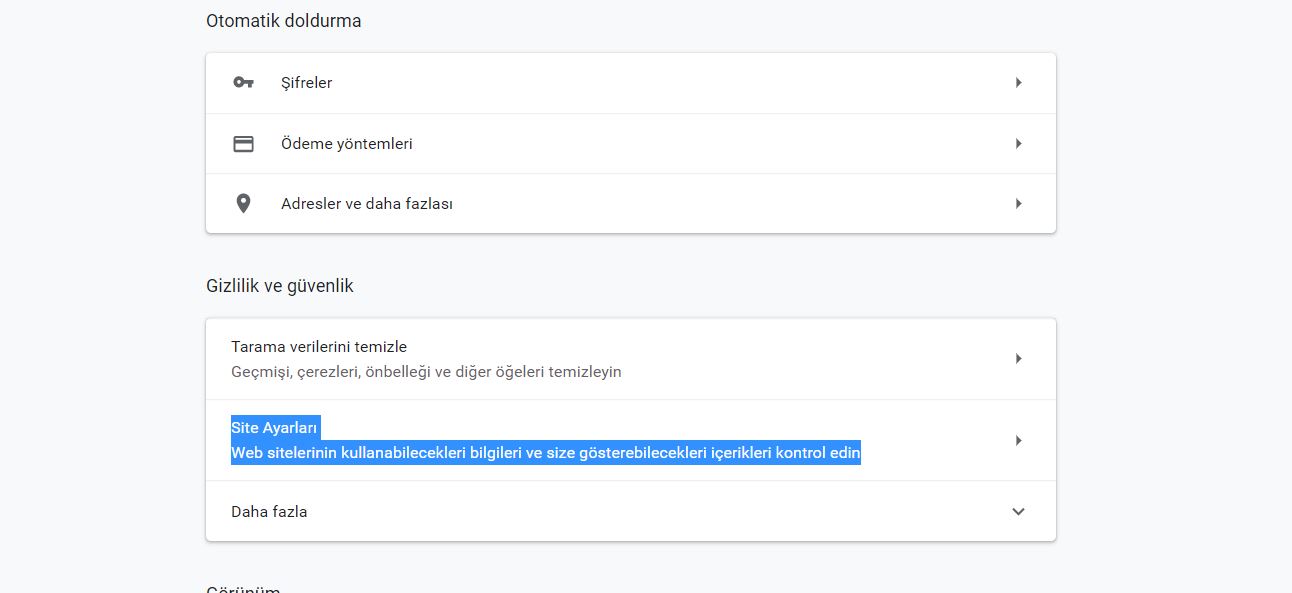
- “Çerezler” e tıklayın.
- Chrome’dan çıktığımda çerezleri ve site verilerini temizle seçeneği devre dışı bırakılmışsa, etkinleştirin.

Not: Sık ziyaret ettiğiniz siteler varsa, bunları “İzin Ver” listesine ekleyerek beyaz listeye eklemeyi düşünün.
Chrome geçmişi otomatik silme nasıl yapılır? Çerezleri nasıl otomatik silersiniz? anlatmış olduk. Sizinde kullandığınız başka bir yol varsa, bunu yorumlarda anlatırsanız çok mutlu oluruz.









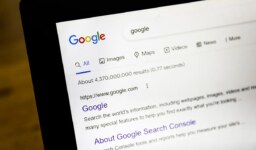


Leave a comment